win10怎么单独控制音量 Win10如何设置各应用的音量
更新时间:2023-10-08 14:07:11作者:xiaoliu
win10怎么单独控制音量,Win10操作系统作为目前最为流行的操作系统之一,拥有着众多便利和强大的功能,其中单独控制音量和设置各应用的音量也不例外,在日常使用中我们常常会遇到需要将某个应用的音量调高或调低的情况,而Win10提供了简单而有效的方法来满足我们的需求。通过这些功能,我们可以根据个人喜好和需要,轻松地调节每个应用程序的音量,让我们在享受音乐、视频、游戏等媒体内容时,能够得到更好的听觉体验。接下来我将介绍Win10如何实现单独控制音量和设置各应用的音量的方法,让我们一起来探索这些有趣而实用的功能吧!
具体步骤:
1.如果想要调整音量,只需要点击Windows10桌面右下角的音量图标。
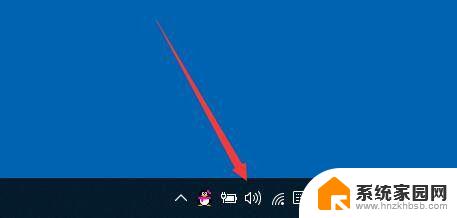
2.接下来就会弹出音量的调节条了,可以左右拖动来调整音量。
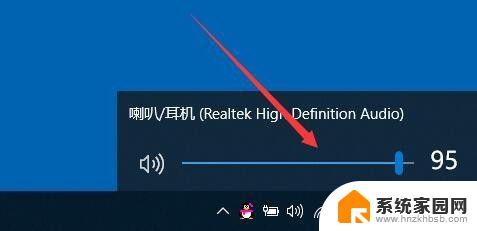
3.如果想要调整单独应用程序的音量大小,只需要右键点击音量图标。然后在弹出菜单中选择“打开音量混合器”菜单项。
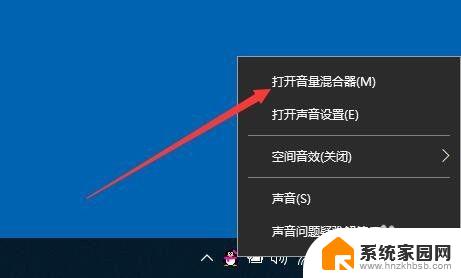
4.接下来在弹出的音量调节菜单中,就可以的到熟悉的音量调整窗口了。在这里可以单独调整某个应用的音量大小。
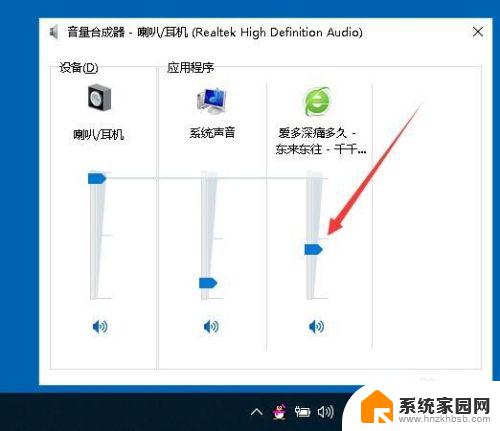
以上是如何单独控制 Windows 10 音量的全部内容,如果您不明白,请按照本文提供的方法操作,希望本文能对您有所帮助。
win10怎么单独控制音量 Win10如何设置各应用的音量相关教程
- 鼠标控制音量怎么关掉 Win10如何关闭鼠标滚轮控制音量
- 鼠标滑轮控制音量怎么取消 如何取消win10鼠标滚轮控制音量
- 电脑音量设置打不开 win10点击音量图标无反应
- 电脑如何用耳机打开音量 win10插入耳机自动识别设置音量
- 耳机音量太大怎么调 Win10如何调大耳机音量
- win10如何调小麦克风音量 win10如何调整麦克风音量大小
- 如何关闭各种消息通知的声音 Win10如何关闭通知声音设置
- 声音合成器怎么打开 win10如何调整音量合成器设置
- 怎么加大耳机音量 Win10耳机音量调大的步骤
- win10电脑声音很小 音量已经开到最大 win10系统音量调到最大声音仍然很小如何解决
- win10和win7怎样共享文件夹 Win10局域网共享问题彻底解决方法
- win10系统还原开机按什么键 电脑一键还原快捷键
- 怎么把一键锁屏添加到桌面 Win10系统桌面右键菜单锁屏快捷功能添加教程
- 打印机共享无法保存设置 win10共享打印机提示无法保存设置怎么解决
- win10电脑控制面板在哪里? win10系统控制面板怎么打开
- 电脑横屏怎么调成竖屏显示 win10怎么调整电脑屏幕方向
win10系统教程推荐
- 1 win10和win7怎样共享文件夹 Win10局域网共享问题彻底解决方法
- 2 win10设置桌面图标显示 win10桌面图标显示不全
- 3 电脑怎么看fps值 Win10怎么打开游戏fps显示
- 4 笔记本电脑声音驱动 Win10声卡驱动丢失怎么办
- 5 windows查看激活时间 win10系统激活时间怎么看
- 6 点键盘出现各种窗口 如何解决Win10按键盘弹出意外窗口问题
- 7 电脑屏保在哪里调整 Win10屏保设置教程
- 8 电脑连接外部显示器设置 win10笔记本连接外置显示器方法
- 9 win10右键开始菜单没反应 win10开始按钮右键点击没有反应怎么修复
- 10 win10添加中文简体美式键盘 Win10中文输入法添加美式键盘步骤